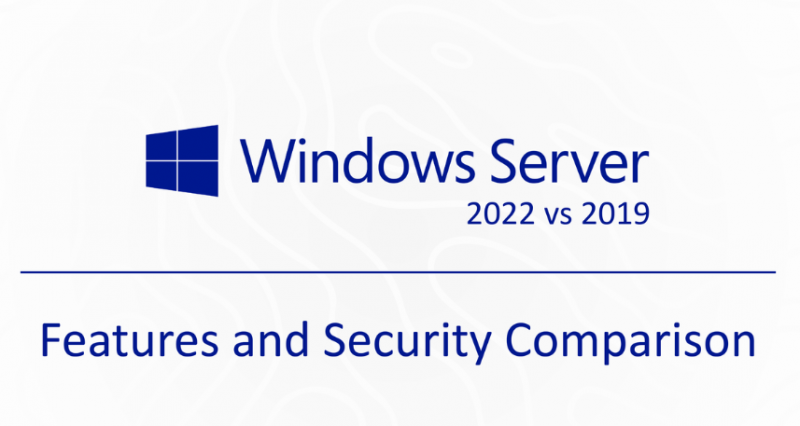Erfahren Sie, wie Sie mit einer einfachen Funktion eine Zahl in Excel einfach abrunden können.

Dieser Artikel konzentriert sich auf die Verwendung der ROUNDDOWN-Formel in Microsoft Excel . Die Funktion gibt die angegebene Anzahl zurück, die auf eine bestimmte Anzahl von Stellen abgerundet ist. Was es nützlich macht, sind seine einzigartigen Eigenschaften. Diese Funktion unterscheidet sich von der Standardrundung, da alle Zahlen abgerundet werden.
Beispielsweise werden bei regulären Rundungen nur Zahlen unter 5 abgerundet und Werte über 5 aufgerundet. Mit ROUNDDOWN werden alle Zahlen immer abgerundet. Dies kann in mehreren Szenarien nützlich sein.
Was ist die ROUNDDOWN-Formel in Excel?
Beschreibung
Diese Formel rundet eine Zahl gegen Null ab.
Syntax
= ROUNDDOWN (Nummer, num_digits)
Argumente
- Nummer - Die Nummer, die Sie abrunden möchten.
- num_digits - Die Anzahl der Stellen, auf die Ihre angegebene Zahl abgerundet werden soll.
Verwendung der ROUNDDOWN-Formel in Excel
Dieser Abschnitt befasst sich mit der Verwendung der Abrundungsfunktion in Microsoft Excel. Die folgenden Schritte wurden mit der neuesten Version geschrieben Microsoft Excel 2019 zum Windows 10 . Keine Sorge - das Handbuch funktioniert auch, wenn Sie derzeit eine andere Version oder Plattform verwenden.
Wir haben eine Beispieltabelle eingerichtet, die die ROUNDDOWN-Formel verwendet, um eine Zahl zu verknüpfen und dann eine bestimmte Anzahl von Dezimalstellen zurückzugeben.
- Starten Sie Microsoft Excel und öffnen Sie das entsprechende Dokument, mit dem Sie arbeiten möchten, oder erstellen Sie ein neues.
- Wählen Sie eine Ausgabezelle aus.
- Geben Sie die folgende Formel ein: = ROUNDDOWN (Nummer, Ziffern) . Zum Beispiel, wenn Sie die Zahl abrunden möchten 53,47364 zu 5 Ziffern, die Sie eingeben würden = ROUNDDOWN (53,47364,5) .

Imgur Link - Alternativ können Sie Zellen in der Formel referenzieren. Zum Beispiel, wenn Sie den Wert in abrunden möchten C4 mit dem Wert in E6 , du kannst den ... benutzen = RUND (C4, E6) Formel.

Imgur Link - Sie können auch Zellen und Zahlen mischen und abgleichen. Sie können beispielsweise jeden Zellenwert mit einer Zahl abrunden und umgekehrt.
Abschließende Gedanken
Wir hoffen, dass Ihnen dieser Artikel dabei geholfen hat, die Verwendung der ROUNDDOWN-Funktion in Excel zu erlernen, sodass Sie Zahlen mühelos abrunden können. Dieses Wissen kann Ihnen helfen, verschiedene Berechnungen einfacher und schneller durchzuführen, wenn Sie mit Tabellen arbeiten, die Mathematik erfordern.
Bevor du gehst
Wenn Sie weitere Hilfe zu Excel benötigen, wenden Sie sich bitte an unser Kundendienstteam, das Ihnen rund um die Uhr zur Verfügung steht. Kehren Sie zu uns zurück, um weitere informative Artikel zu erhalten, die sich auf Produktivität und moderne Technologie beziehen!
Möchten Sie Sonderangebote, Angebote und Rabatte erhalten, um unsere Produkte zum besten Preis zu erhalten? Vergessen Sie nicht, unseren Newsletter zu abonnieren, indem Sie unten Ihre E-Mail-Adresse eingeben! Erhalten Sie die neuesten Technologie-News in Ihrem Posteingang und lesen Sie als Erster unsere Tipps, um produktiver zu werden.
Sie können auch mögen
So frieren Sie eine Zeile oder Spalte in Excel für Mac ein
So trennen Sie Vor- und Nachnamen in Excel
Verwendung des Excel Data Analysis ToolPak